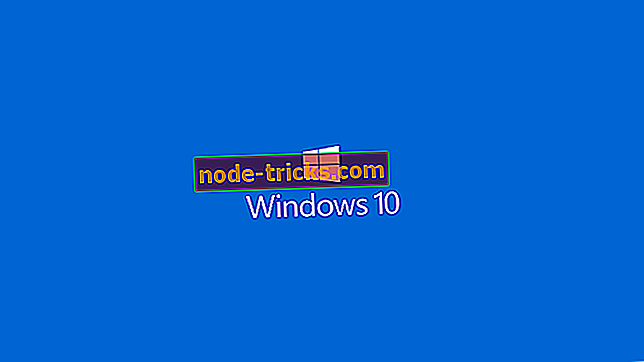Caps Lock-, Num Lock- tai Scroll Lock -varoituksen ottaminen käyttöön tietokoneessa
Kun uusi käyttöjärjestelmä ilmestyy, kaikki puhuvat temppuja, jotka tekevät siitä paljon paremman käyttökokemuksen. Tässä artikkelissa näytämme sinulle jotain erittäin hyödyllistä, mikä ei ole merkityksellinen vain Windows 10: lle, koska sitä voitaisiin käyttää myös muissa Windows-käyttöjärjestelmissä.
Kuvittele, että olet keskellä jotakin tärkeää työtä, kirjoitat esseen, jonkinlaisen raportin tai jotain vastaavaa, ja painat vahingossa Caps Lockia, mutta et ole tietoinen siitä. Kun olet tajunnut sen, sinun täytyy muokata pari virkettä ja tuhlata arvokasta aikaa, joka voisi olla erittäin ärsyttävää. Onneksi ratkaisu tähän ongelmaan Caps Lockillä.
Windows 7, 8 ja 10 voit asettaa varoitusäänen, kun painat Caps Lock, Num Lock tai Scroll lock -näppäintä. Ja me kerromme sinulle, mitä ovat seuraavat vaiheet.
Ota Caps Lock-, Num Lock- tai Scroll lock -näppäimiä käyttöön
Jos siis haluat tehdä Windows 10: n soittamaan äänimerkin, kun painat Caps Lock, Num Lock tai Scroll lock -näppäintä, noudata alla olevia ohjeita.
Tämän varoitusäänen asettaminen on erittäin helppoa, ja se kestää vain hetken. Tässä on tehtävä:
- Valitse Etsi ja kirjoita ohjauspaneeli
- Avaa Ohjauspaneeli ja napsauta Helppokäyttöinen keskus
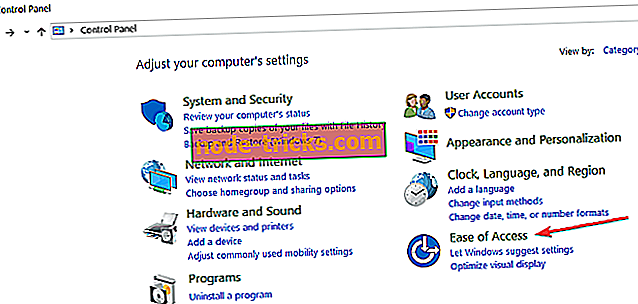
- Siirry kohtaan Tee näppäimistö helppokäyttöisemmäksi
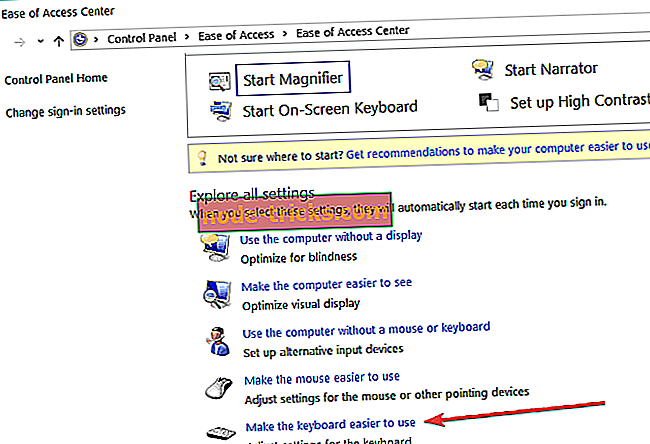
- Valitse Käynnistä kääntökytkimet -kohdasta Tee helpompi kirjoittaa ja valitse OK

Nyt on käytössä Scroll-, Num- ja Caps-lukitusvaroitus, eikä sinun tarvitse huolehtia, jos painat jotakin näistä painikkeista, koska kuulet äänen joka kerta, kun teet. Ja näin voit ottaa Caps Lock -äänen käyttöön Windows 10: ssä.
Kuten sanoin, tämä temppu ei toimi vain Windows 10: n teknisen esikatselun yhteydessä, koska sitä voitaisiin käyttää muissa Windows-käyttöjärjestelmissä, mikä on hienoa, koska sinun ei tarvitse etsiä muita ratkaisuja, jos käytät Windows 7 -käyttöjärjestelmää tai Windows 8.
Kun puhutaan Caps, Num ja Scroll Lock, siellä on monia ohjelmistoja, jotka varoittavat sinua eri tavoin, jos painat vastaavia näppäimiä. Periaatteessa nämä työkalut toimivat korostamalla Caps-, Num- ja Scroll Lock -näppäimet, kun ne ovat päällä tai pois päältä. He lisäävät kuvakkeen Windows-lokeroon tai jopa ilmapallon ponnahdusikkunoita tai äänimerkintöjä. Olemme jo laatineet luettelon parhaasta tällaisesta työkalusta, ja voit lukea tämän oppaan saadaksesi lisätietoja.
Miten pääsen eroon Caps Lock -ilmoituksesta Windows 10: ssä?
Jos haluat poistaa Caps Lock -ilmoituksen (samoin kuin Num Lock- tai Scroll Lock -äänen), sinun tarvitsee vain noudattaa yllä lueteltuja ohjeita, mutta tällä kertaa poista valintamerkki vaihtoehdosta Ota Toggle-näppäimet käyttöön .
Jos sinulla on kommentteja tai muita kysymyksiä, kirjoita ne alla oleviin kommentteihin, haluaisimme kuulla ne.
Toimittajan huomautus: Tämä viesti julkaistiin alunperin huhtikuussa 2015 ja on päivitetty tuoreuden ja tarkkuuden vuoksi.

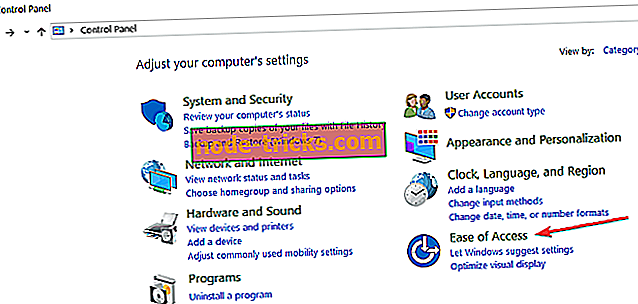
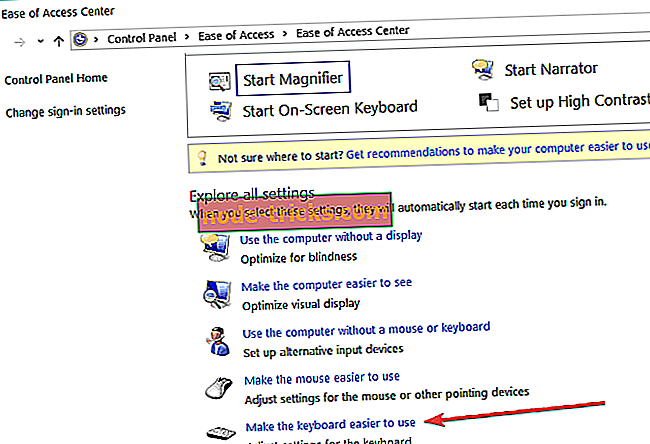

![7 parasta VPN: ää League of Legendsin pelaamiseen [2019 opas]](https://node-tricks.com/img/vpn/361/7-best-vpns-playing-league-legends-7.png)